วิธีใช้ Yoast SEO (บทช่วยสอนสำหรับผู้เริ่มต้น)
เผยแพร่แล้ว: 2023-09-28หากคุณต้องการปรับปรุงการเพิ่มประสิทธิภาพกลไกค้นหา (SEO) บนไซต์ของคุณ Yoast SEO เป็นหนึ่งในปลั๊กอินที่ได้รับความนิยมมากที่สุด อย่างไรก็ตาม หากไม่ปฏิบัติตามบทช่วยสอน Yoast SEO อย่างละเอียด การตั้งค่าและฟีเจอร์ต่างๆ อาจล้นหลามสำหรับผู้เริ่มต้น
นั่นเป็นเหตุผลที่เรานำคุณไปสู่แต่ละขั้นตอนของขั้นตอนการตั้งค่า Yoast SEO คุณจะใช้วิซาร์ดการกำหนดค่าสำหรับการตั้งค่าเริ่มต้น จากนั้น คุณจะต้องเข้าใจเมตาบ็อกซ์และแดชบอร์ด และกำหนดการตั้งค่าที่มีประโยชน์ที่สุด ️
ในโพสต์นี้ เราจะมาดู Yoast SEO โดยละเอียดยิ่งขึ้น จากนั้น เราจะเริ่มต้นบทช่วยสอน Yoast SEO นี้
กระโดดเข้าไปเลย!
ข้อมูลเบื้องต้นเกี่ยวกับ Yoast SEO
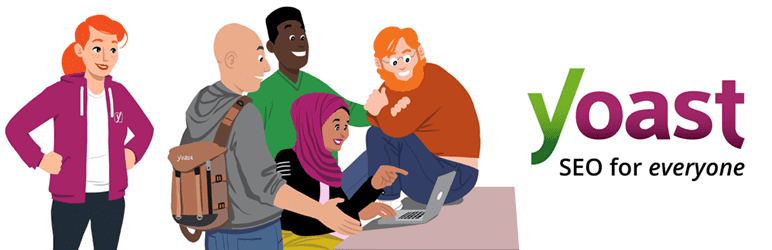 ยีสต์ SEO
ยีสต์ SEOเวอร์ชันปัจจุบัน: 21.2
อัปเดตล่าสุด: 19 กันยายน 2023
เวิร์ดเพรส-seo.21.2.zip
Yoast SEO มอบวิธีที่ง่ายที่สุดวิธีหนึ่งในการเพิ่มประสิทธิภาพเนื้อหาบนเว็บไซต์ WordPress ของคุณ ด้วยวิธีนี้ คุณสามารถมองเห็นได้ในผลลัพธ์ของเครื่องมือค้นหาและเพิ่มอัตราการเข้าชมเพจของคุณ
ตัวอย่างเช่น Yoast จัดการด้านเทคนิค SEO ทั้งหมด เช่น Canonical URL, เมตาแท็ก, แผนผังเว็บไซต์ XML และการรวมข้อมูลที่มีโครงสร้าง เพื่อให้เครื่องมือค้นหาสามารถเข้าใจเนื้อหาของคุณได้:
หนึ่งในคุณสมบัติที่โดดเด่นของ Yoast SEO คือ คุณจะสามารถเข้าถึงเมตาบ็อกซ์ซึ่งอยู่ใต้โปรแกรมแก้ไขเนื้อหา ที่นี่ คุณจะได้รับคำแนะนำที่สามารถนำไปใช้ได้จริงเพื่อปรับปรุง SEO ของเนื้อหาและความสามารถในการอ่าน
ยิ่งไปกว่านั้น Yoast SEO มักจะออกฟีเจอร์ใหม่ ๆ อีกด้วย ตัวอย่างเช่น เพิ่งเพิ่มเครื่องกำเนิด AI เพื่อช่วยให้คุณสร้างชื่อ SEO และคำอธิบายเมตาที่น่าสนใจได้อย่างรวดเร็ว
ข่าวดีก็คือ Yoast SEO มาเป็นปลั๊กอิน WordPress ฟรี อย่างไรก็ตาม คุณสามารถอัปเกรดเป็น Yoast SEO พรีเมียมได้ในราคา $99 ต่อปีเพื่อปลดล็อกเครื่องมือและฟีเจอร์พิเศษ
ด้วยปลั๊กอิน Pro คุณจะได้รับคุณภาพของเนื้อหาและคำแนะนำลิงก์ในขณะที่คุณเขียน และคุณสามารถดูตัวอย่างโพสต์เพื่อแชร์ผ่าน Facebook และ Twitter ได้
บทช่วยสอน Yoast SEO สำหรับผู้เริ่มต้น
ตอนนี้คุณรู้เพิ่มเติมเกี่ยวกับ Yoast SEO แล้ว เรามาเริ่มบทช่วยสอน Yoast SEO กันดีกว่า
- ตั้งค่า Yoast SEO โดยใช้วิซาร์ดการกำหนดค่า
- นำทางแดชบอร์ด Yoast SEO
- ทำความเข้าใจกับเมตาบ็อกซ์ Yoast SEO
- การตั้งค่าพิเศษ Yoast SEO
1. ตั้งค่า Yoast SEO โดยใช้ตัวช่วยสร้างการกำหนดค่า️
หากคุณสงสัยว่าจะใช้ Yoast SEO ได้อย่างไร ขั้นตอนแรกคือการติดตั้งและเปิดใช้งานปลั๊กอินใน WordPress ด้วยปลั๊กอินฟรี เพียงไปที่ ปลั๊กอิน > เพิ่มใหม่ ภายในแดชบอร์ดของคุณ จากนั้นพิมพ์ “Yoast SEO” แล้วคลิก ติดตั้งทันที > เปิดใช้งาน
เมื่อเปิดใช้งานสำเร็จ ให้เลือก เริ่มการกำหนดค่าครั้งแรก :
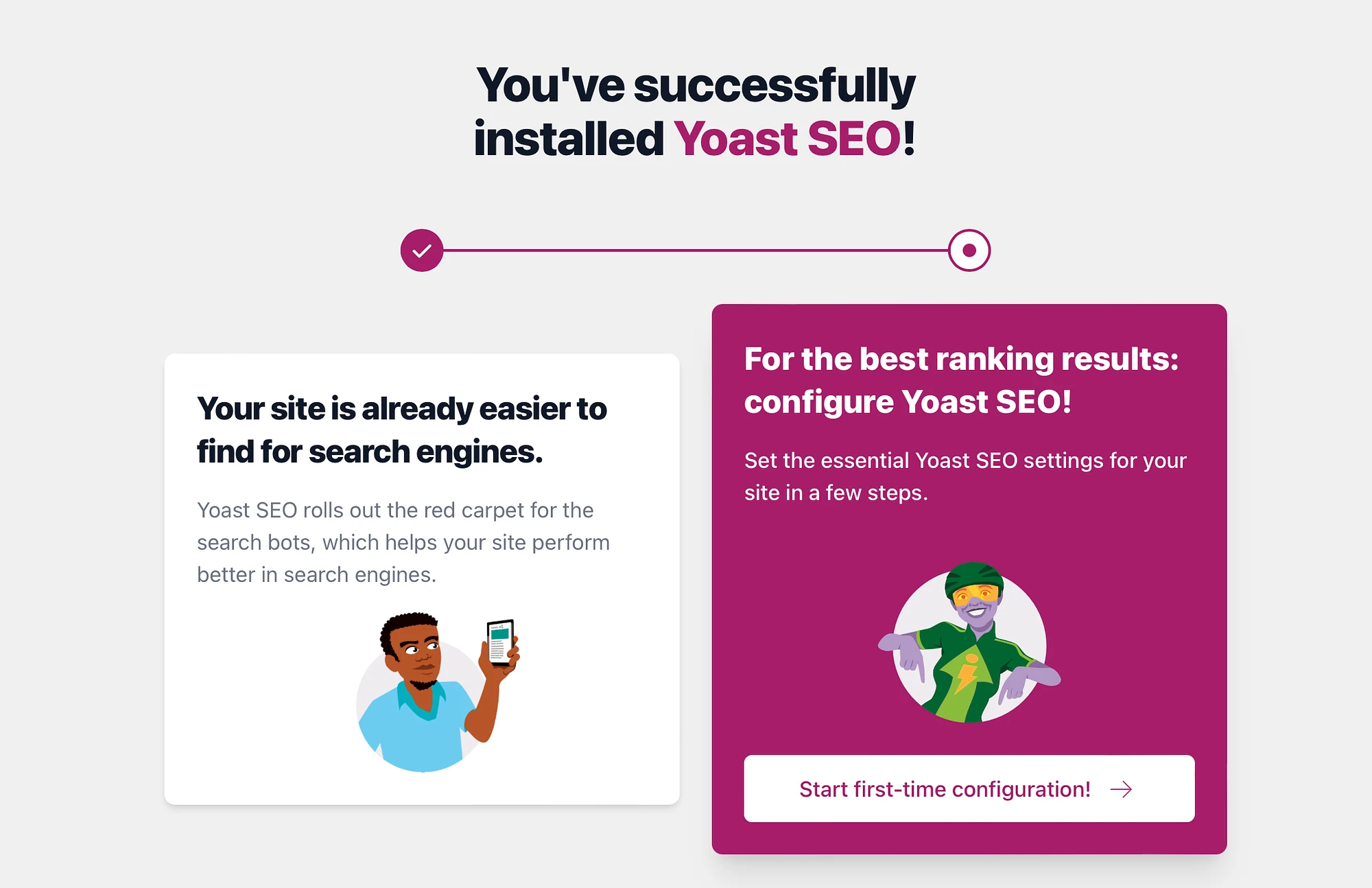
ตอนนี้ คุณจะได้รับคำแนะนำในส่วนต่างๆ ที่ช่วยให้ Google เข้าใจเนื้อหาของคุณได้ดีขึ้น ก่อนอื่น ในส่วน การเพิ่มประสิทธิภาพข้อมูล SEO คุณสามารถใช้ดัชนีของ Yoast (ชุดเครื่องมือเพื่อช่วยให้เครื่องมือค้นหาค้นหาเนื้อหาของคุณ) เพื่อปรับปรุงปัญหาทางเทคนิคในไซต์ของคุณ การดำเนินการนี้อาจใช้เวลาสักครู่หากคุณมีเนื้อหาจำนวนมาก
นอกจากนี้ คุณลักษณะนี้มีให้ใช้งานเฉพาะกับสภาพแวดล้อมการใช้งานจริงเท่านั้น ดังนั้น หากไซต์ของคุณเป็นสภาพแวดล้อมที่ไม่ได้ใช้งานจริง เพียงคลิก ดำเนินการต่อ :
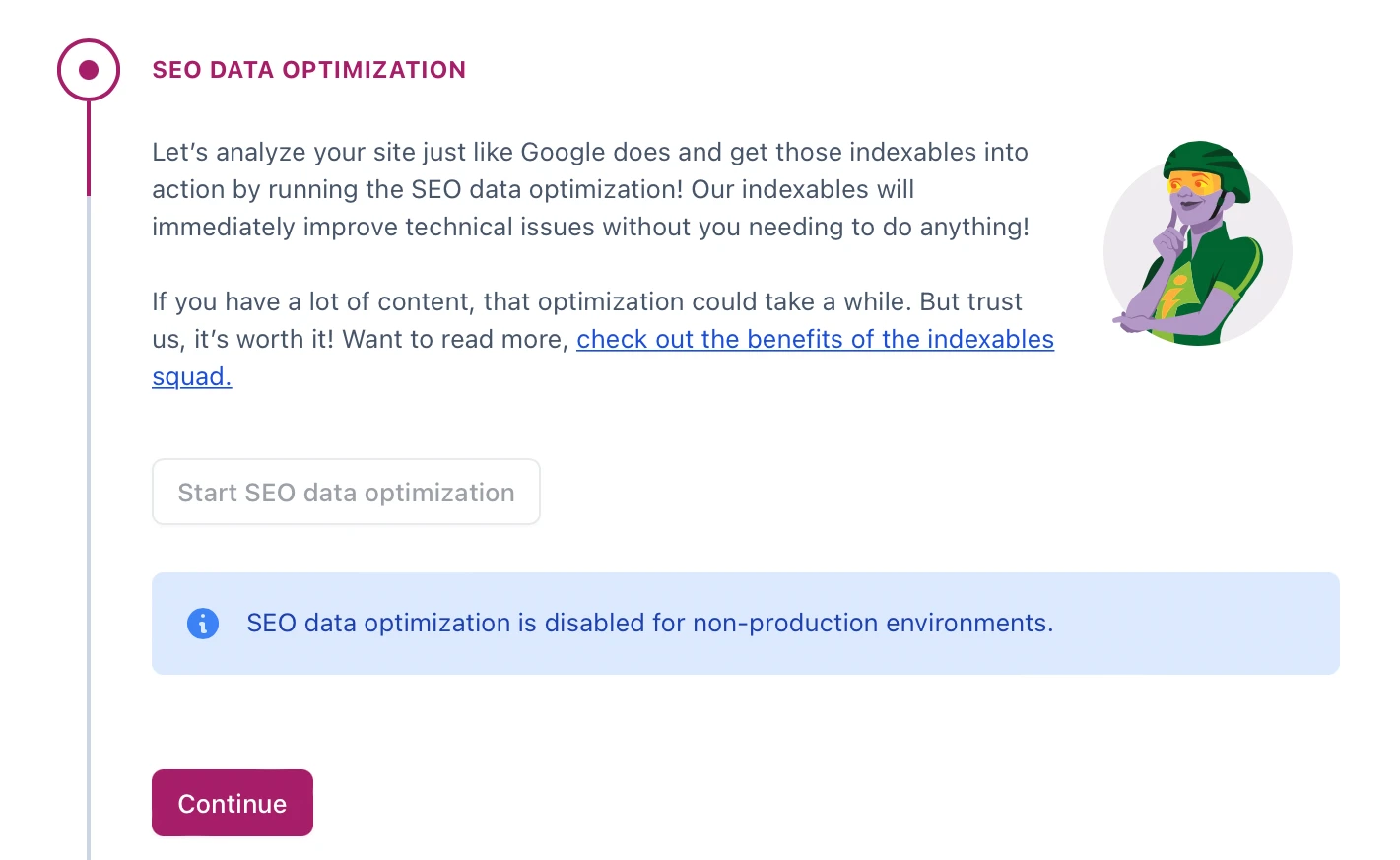
ณ จุดนี้ คุณสามารถเข้าถึงแท็บ การเป็นตัวแทนไซต์ ได้ ที่นี่ คุณสามารถป้อนรายละเอียดเกี่ยวกับเว็บไซต์และ/หรือองค์กรของคุณได้ ในขณะเดียวกัน คุณสามารถอัปโหลดโลโก้จากไลบรารีสื่อของคุณได้ จากนั้นคลิกที่ บันทึกและดำเนินการต่อ
ในส่วน โปรไฟล์โซเชียล คุณสามารถเพิ่มโปรไฟล์โซเชียลขององค์กรของคุณได้ หรือหากคุณกำลังตั้งค่าบล็อกส่วนตัว เพียงเชื่อมโยงบัญชีส่วนตัวของคุณ แท็บถัดไปช่วยให้คุณสามารถกำหนดค่าส่วนบุคคลบางอย่างได้
ตัวอย่างเช่น คุณสามารถกำหนดได้ว่าต้องการให้ Yoast SEO ติดตามข้อมูลเว็บไซต์ของคุณหรือไม่ จากนั้นคลิกที่ บันทึกและดำเนินการต่อ :
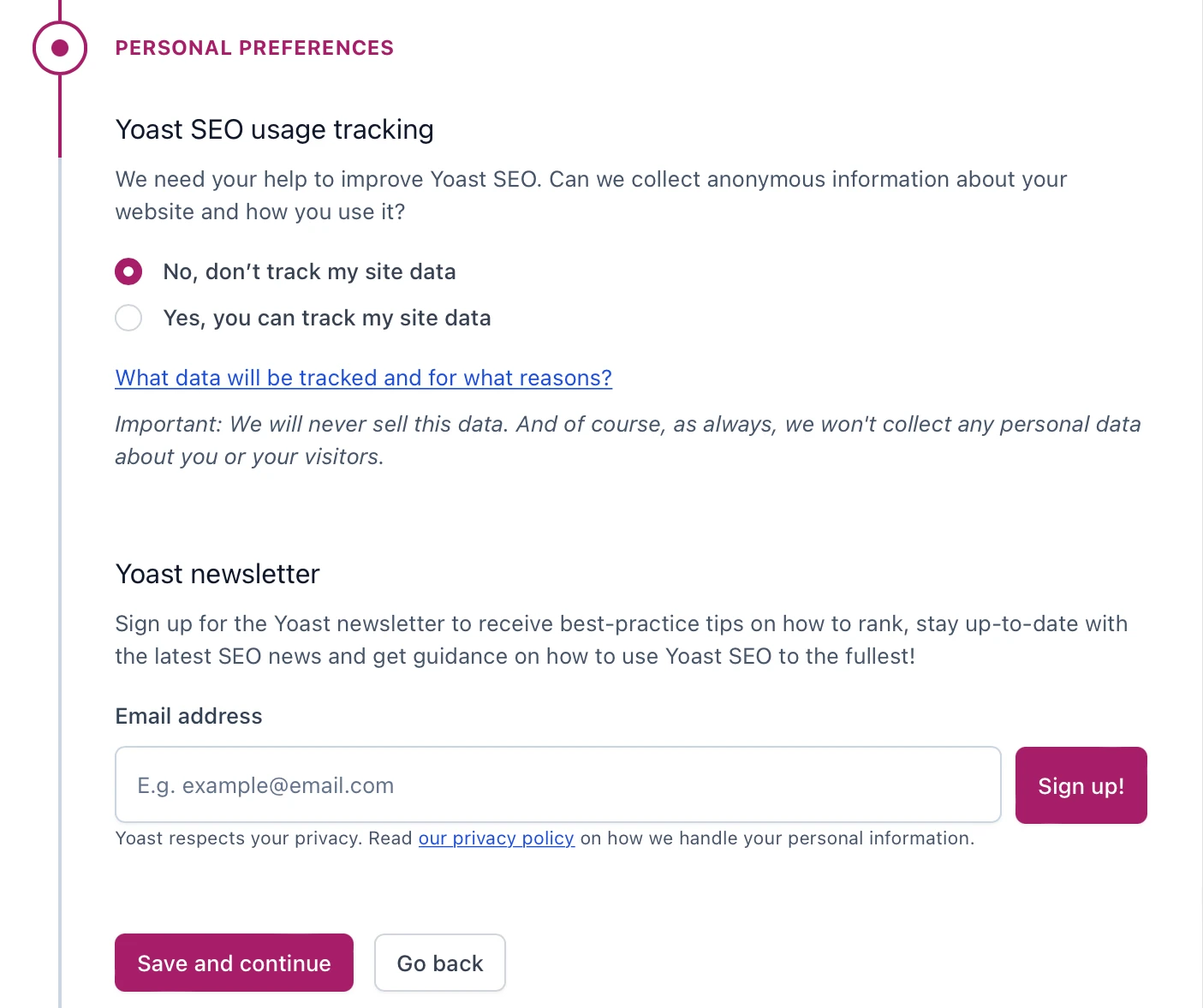
และนั่นคือทั้งหมดที่มีในการกำหนดค่า Yoast SEO เริ่มต้น ตอนนี้ให้คลิกที่ลิงค์เพื่อนำคุณไปสู่แดชบอร์ด Yoast SEO
2. นำทางแดชบอร์ด Yoast SEO
เมื่อติดตั้ง Yoast SEO บนไซต์ของคุณ คุณจะสามารถเข้าถึงแดชบอร์ด Yoast เฉพาะได้ ที่นี่ คุณจะได้รับแจ้งเกี่ยวกับปัญหา SEO ร้ายแรงใดๆ ที่ถูกตรวจพบบนไซต์ของคุณ:
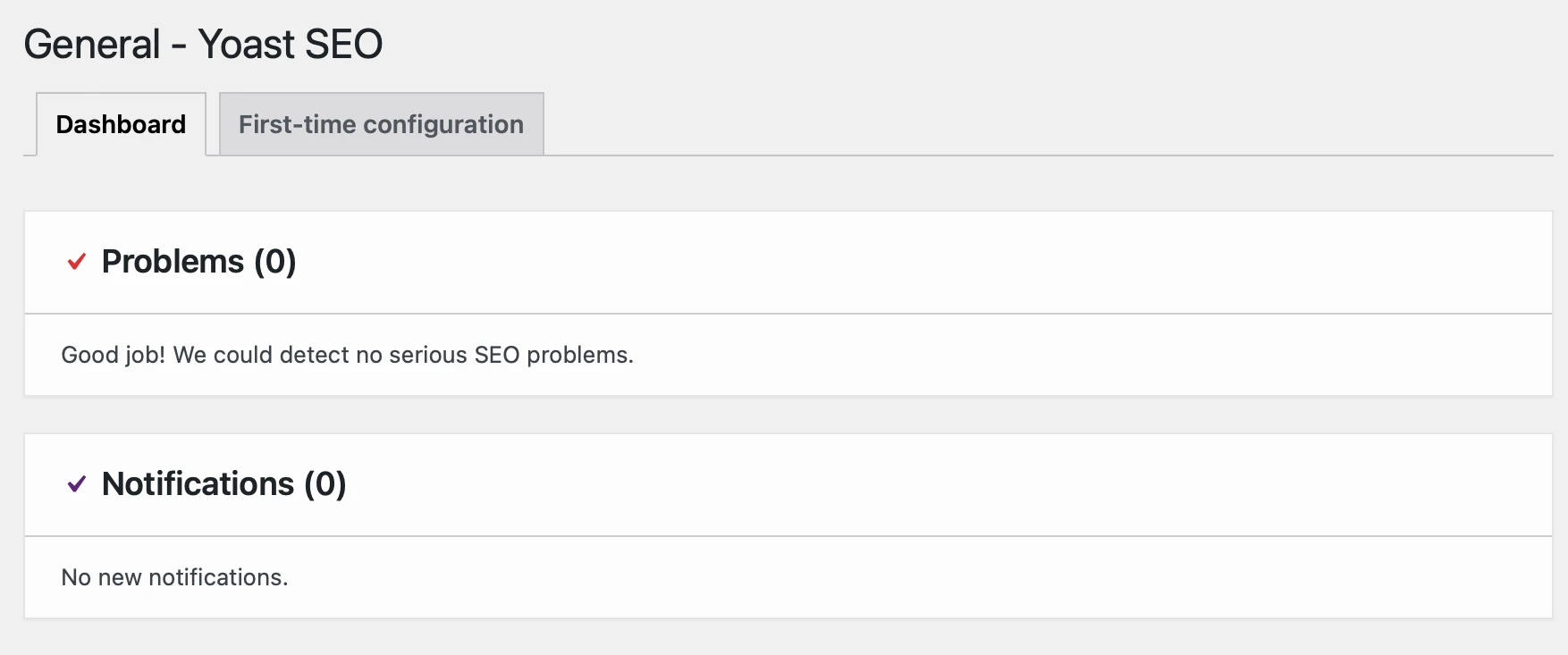
นอกจากนี้คุณยังสามารถสลับไปที่แท็บ การกำหนดค่าครั้งแรก เพื่อแก้ไขรายละเอียดใดๆ ที่คุณบันทึกไว้ในส่วนก่อนหน้าได้
ตอนนี้ไปที่ Yoast SEO → การตั้งค่า เพื่อเปิด / ปิดการใช้งานคุณสมบัติ Yoast:
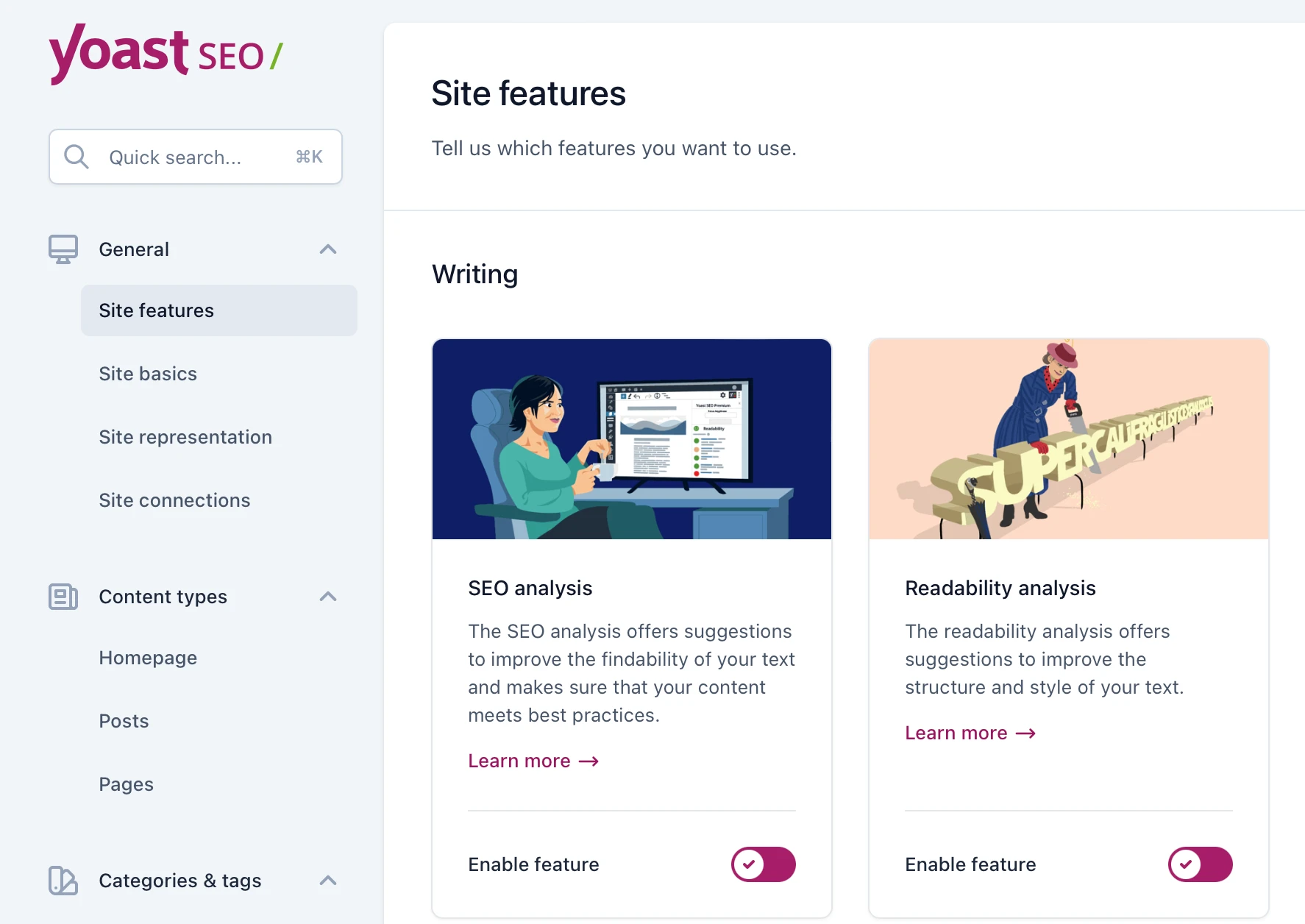
ตัวอย่างเช่น คุณสามารถปิดใช้งานการวิเคราะห์ ความสามารถในการอ่านได้ หากคุณไม่ต้องการรับคำแนะนำในกล่องเมตา
จากนั้น สลับไปที่ส่วน พื้นฐานของไซต์ เพื่อเพิ่มข้อมูลไซต์เพิ่มเติมและบันทึกการตั้งค่าไซต์ของคุณ ที่นี่ คุณสามารถจำกัดการตั้งค่าขั้นสูงสำหรับผู้เขียนได้ ซึ่งหมายความว่ามีเพียงผู้เขียนเท่านั้นที่จะสามารถนำโพสต์ออกจากผลการค้นหาหรือเปลี่ยนรูปแบบบัญญัติได้:
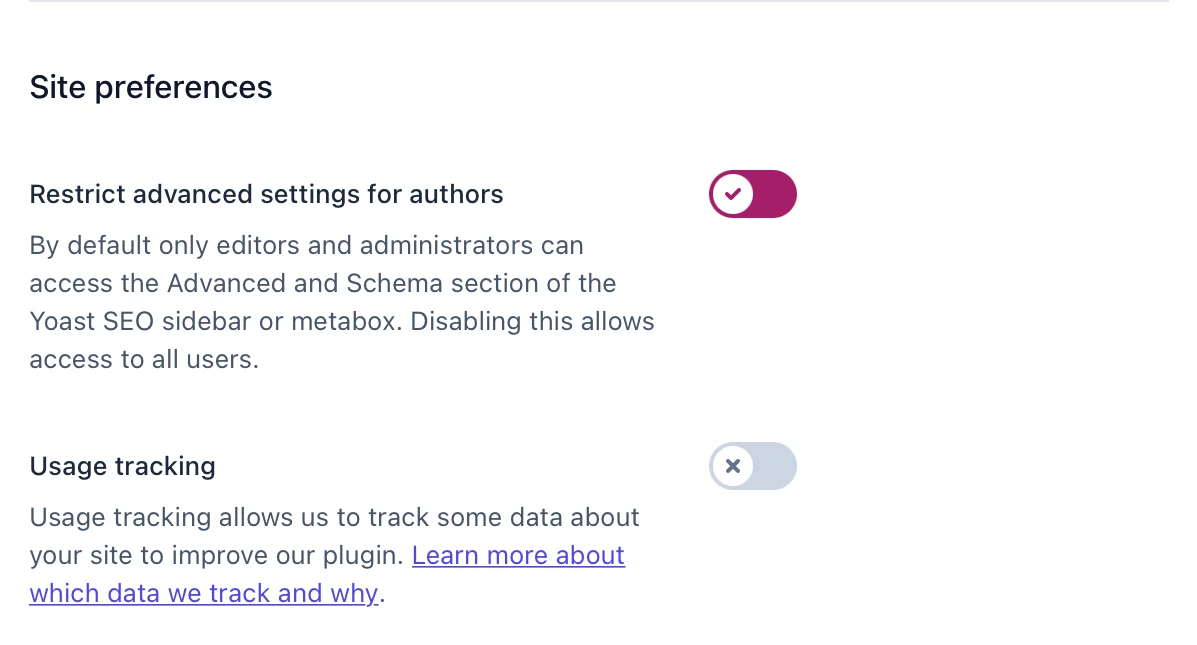
ภายใต้ การเชื่อมต่อไซต์ คุณสามารถยืนยันไซต์ของคุณด้วยเครื่องมือต่างๆ เช่น Google Search Console, Pinterest และ Bing Webmaster tools นี่เป็นสิ่งที่ดีที่ควรทำเนื่องจากจะช่วยเร่งอัตราที่เครื่องมือค้นหาเหล่านี้จะค้นพบเนื้อหาของคุณ
ถัดไปคือส่วน ประเภทเนื้อหา ที่นี่ คุณสามารถกำหนดได้ว่าหน้าแรก โพสต์ และเพจของคุณจะแสดงอย่างไรในโปรแกรมค้นหา คุณลักษณะนี้ช่วยให้คุณสามารถตั้งค่าเทมเพลตสำหรับชื่อ SEO และคำอธิบายเมตา:
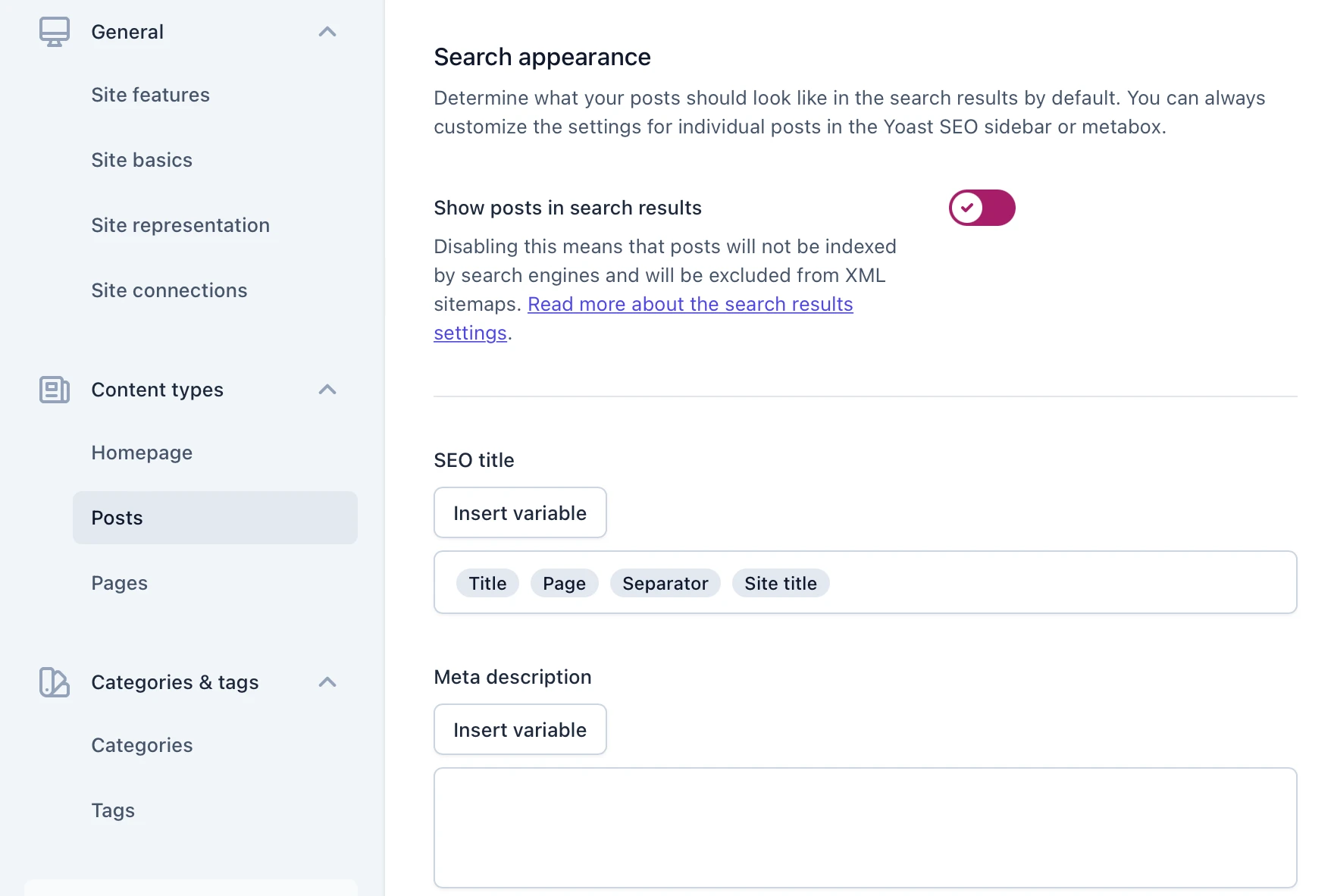
นอกจากนี้ คุณยังสามารถทำเช่นนี้กับหมวดหมู่และแท็กของคุณได้ คุณยังสามารถตรวจสอบให้แน่ใจว่าหมวดหมู่และแท็กปรากฏในผลการค้นหา และแทรก/ลบตัวแปรออกจากชื่อ SEO
สุดท้ายนี้ การตั้งค่า ขั้นสูง ทำให้คุณสามารถกำหนดได้ว่ารูปแบบ แฟ้มเอกสารของผู้แต่ง และแฟ้มวันที่ปรากฏในเครื่องมือค้นหาอย่างไร ในขณะเดียวกัน ในส่วน RSS คุณสามารถตรวจสอบให้แน่ใจว่าเครื่องมือค้นหาระบุว่าคุณเป็นแหล่งที่มาดั้งเดิมของเนื้อหา:
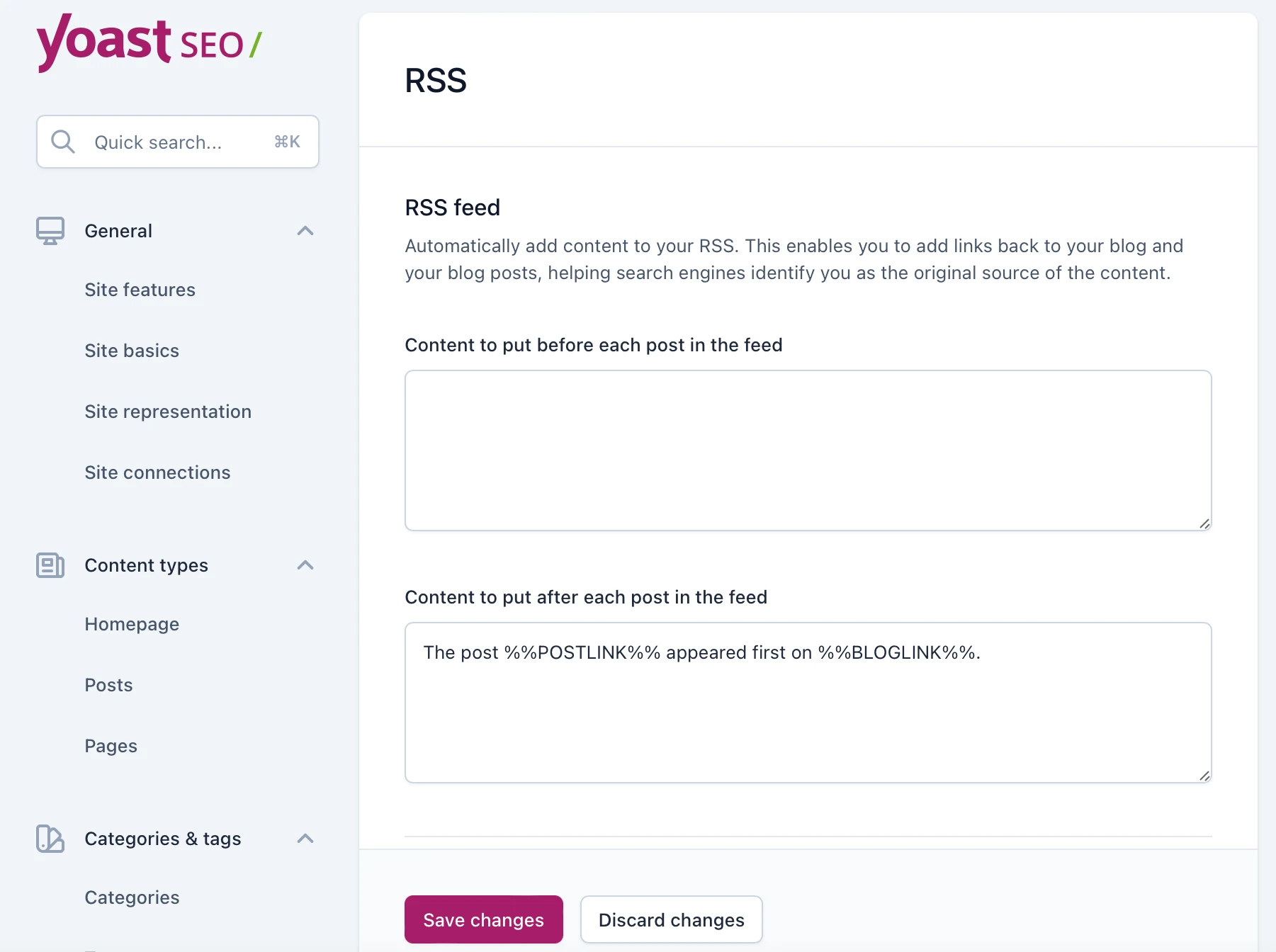
สุดท้ายนี้ ในแท็บ Breadcrumbs คุณสามารถเพิ่มตัวคั่นและคำนำหน้าให้กับ breadcrumbs ของคุณได้ ในขณะเดียวกัน คุณสามารถแก้ไข Anchor Text สำหรับหน้าแรกของคุณและป้อน Breadcrumb ที่กำหนดเองสำหรับหน้า 404 ของคุณได้
3. ทำความเข้าใจกับเมตาบ็อกซ์ Yoast SEO
ส่วนถัดไปของบทช่วยสอน Yoast SEO ของเราคือการทำความเข้าใจเมตาบ็อกซ์ คุณจะพบเมตาบ็อกซ์ใต้โปรแกรมแก้ไข WordPress ซึ่งคุณเขียนโพสต์และเพจของคุณ
หากคุณใช้เครื่องมือแก้ไขบล็อก คุณจะสามารถเข้าถึงได้จากแถบด้านข้าง:
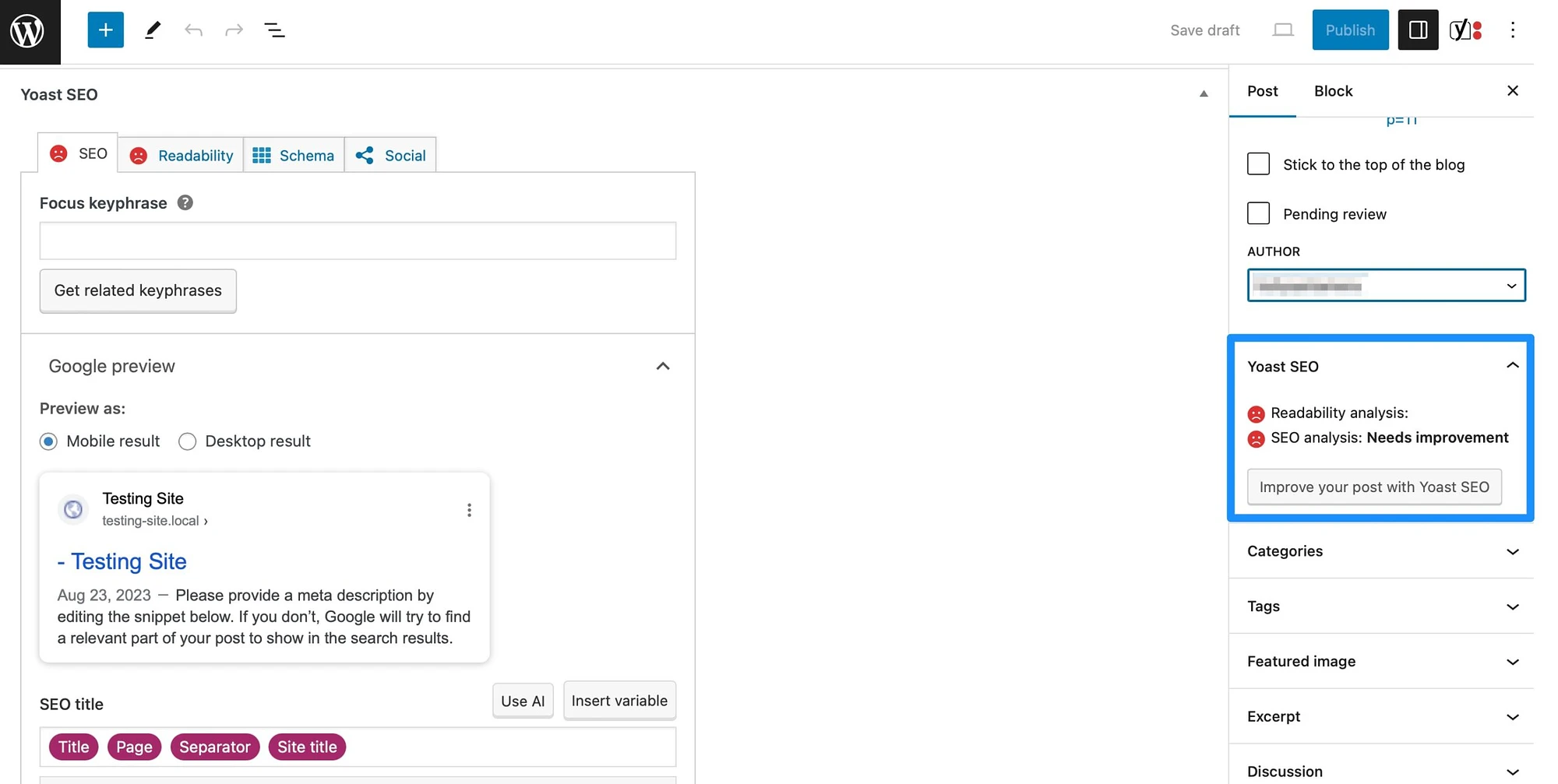
แท็บแรกคือส่วน SEO ซึ่งคุณจะได้รับคำแนะนำที่สามารถนำไปใช้ได้จริงเพื่อเพิ่มประสิทธิภาพเนื้อหาของคุณสำหรับเครื่องมือค้นหา ตัวอย่างเช่น คุณสามารถป้อนคำหลักที่เกี่ยวข้องเพื่อให้ Yoast SEO สามารถเพิ่มประสิทธิภาพโพสต์สำหรับคำหลักเฉพาะนั้นได้

นอกจากนี้ คุณยังสามารถดูตัวอย่าง (และเปลี่ยนแปลง) ตัวอย่างข้อมูลที่ Google จะแสดงในผลการค้นหาได้ ประกอบด้วยชื่อ SEO, กระสุน และคำอธิบายเมตาของคุณ:
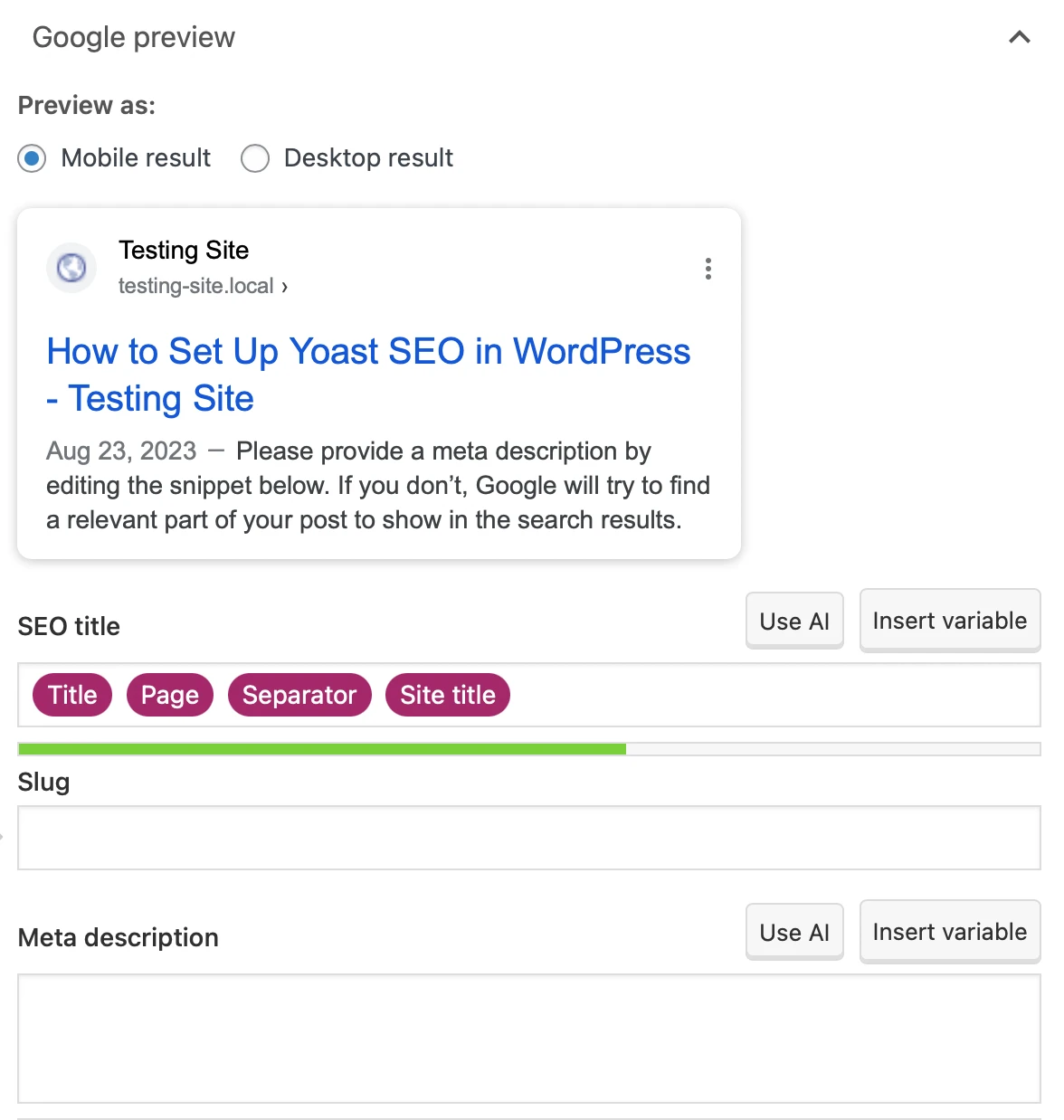
นอกจากนี้ คุณจะสังเกตเห็นไฟสีเขียวที่ระบุว่าความยาวของชื่อและคำอธิบายของคุณเหมาะสมที่สุด
จากนั้น คุณสามารถขยายแท็บ การวิเคราะห์ SEO เพื่อค้นหาวิธีปรับปรุงคะแนน SEO โดยรวมของคุณได้ ตัวอย่างเช่น Yoast SEO จะวิเคราะห์ความหนาแน่นของวลีสำคัญ คุณลักษณะ alt รูปภาพ ลิงก์ขาออก ความยาวของข้อความ และอื่นๆ:
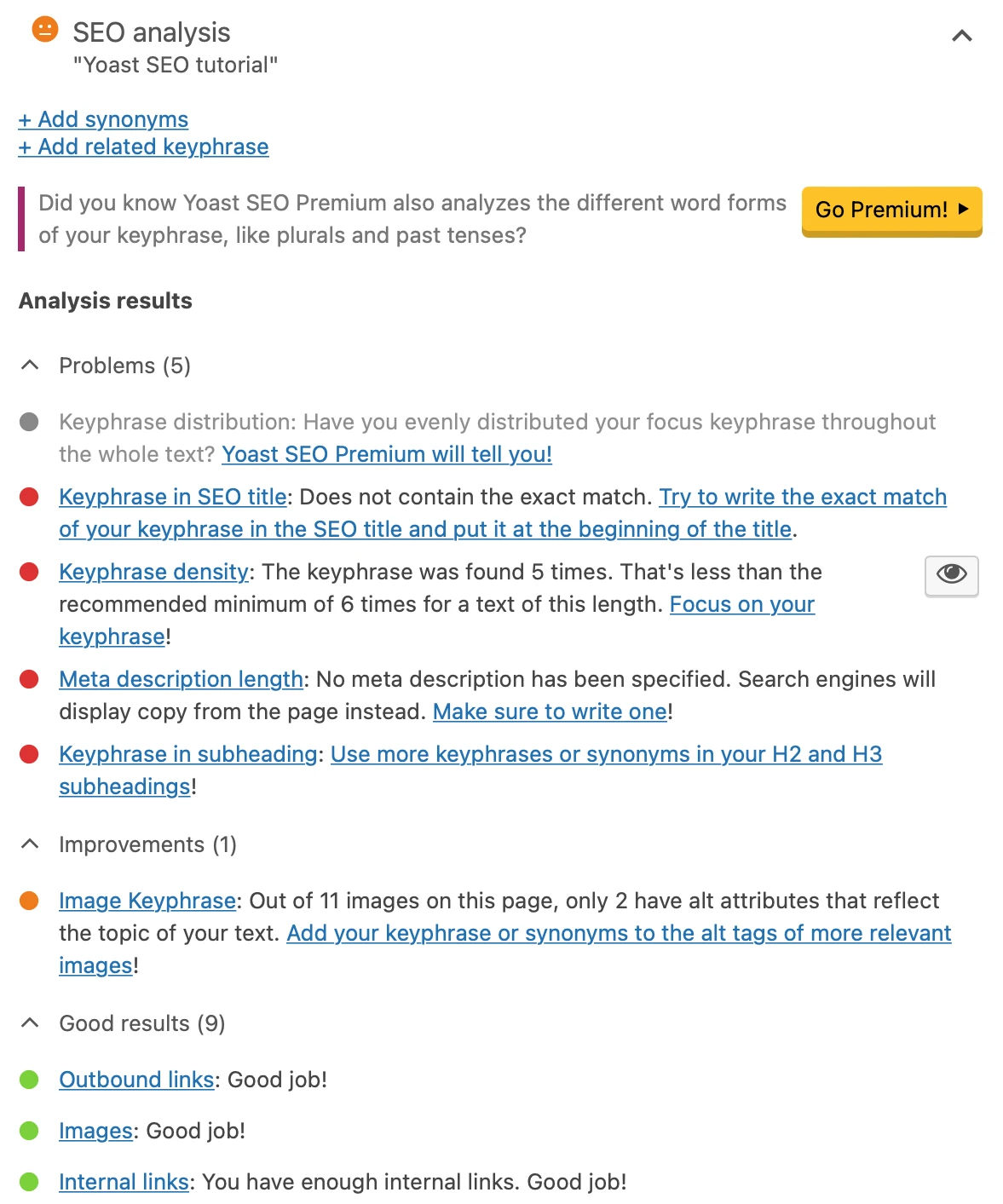
ที่นี่ คุณสามารถดูสิ่งที่คุณทำได้ดีและระบุส่วนที่ต้องปรับปรุง SEO บนเพจได้
แท็บ ความสามารถในการอ่าน ยังเป็นการตั้งค่า Yoast ที่สำคัญมาก เนื่องจากช่วยให้คุณทำให้เนื้อหาของคุณน่าสนใจยิ่งขึ้นสำหรับผู้เยี่ยมชม:
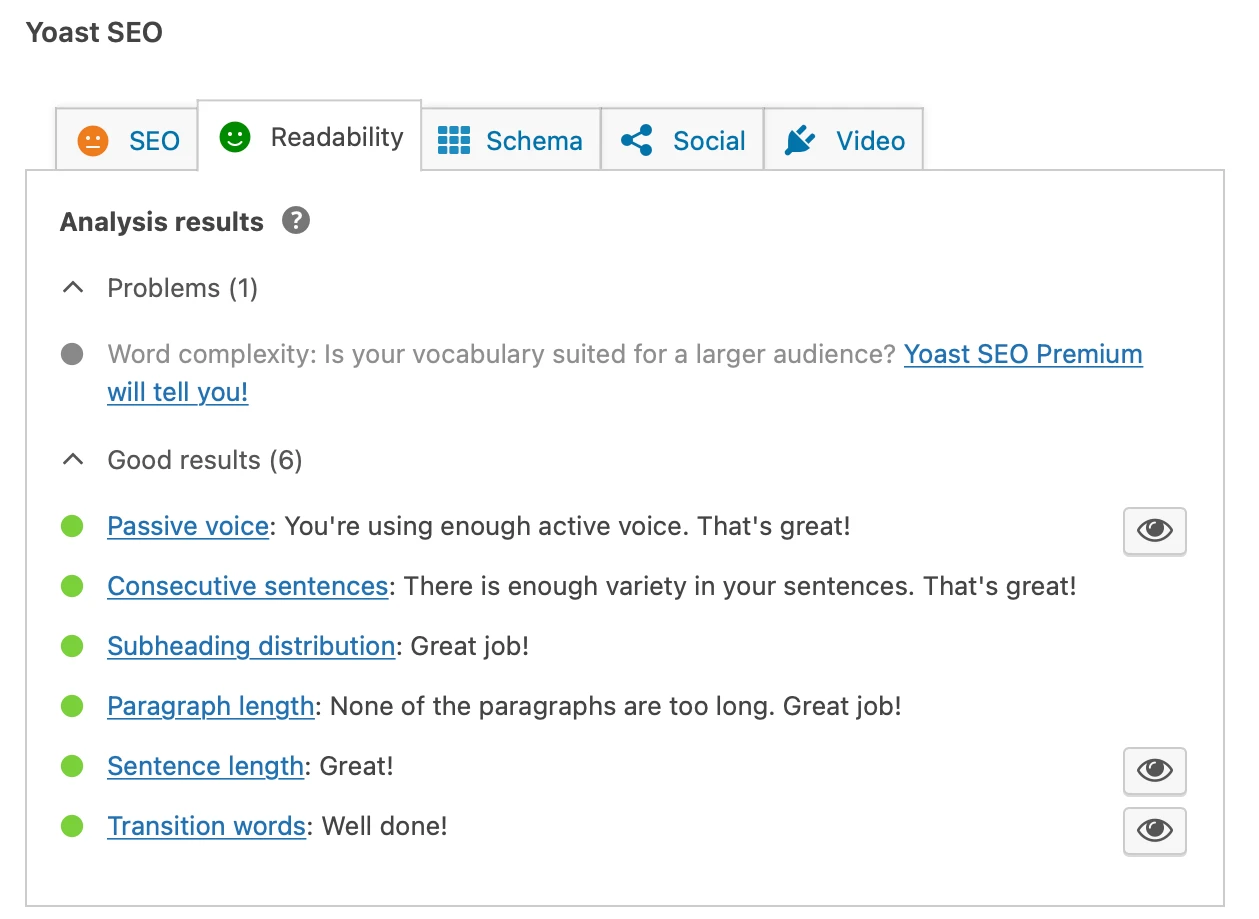
Yoast สนับสนุนประโยคและย่อหน้าสั้น ๆ คำเปลี่ยน และเสียงที่กระตือรือร้น
จากนั้น ในแท็ บสคี มา คุณสามารถบอกเครื่องมือค้นหาว่าคุณสร้างหน้าประเภทใด เช่น หน้าคำถามที่พบบ่อยหรือหน้าชำระเงิน วิธีนี้ช่วยให้คุณได้รับตัวอย่างข้อมูลสื่อสมบูรณ์ในหน้าผลลัพธ์ ในขณะเดียวกัน คุณสามารถกำหนดเนื้อหาของคุณเป็นโพสต์บล็อก บทความ หรือรายงานได้:
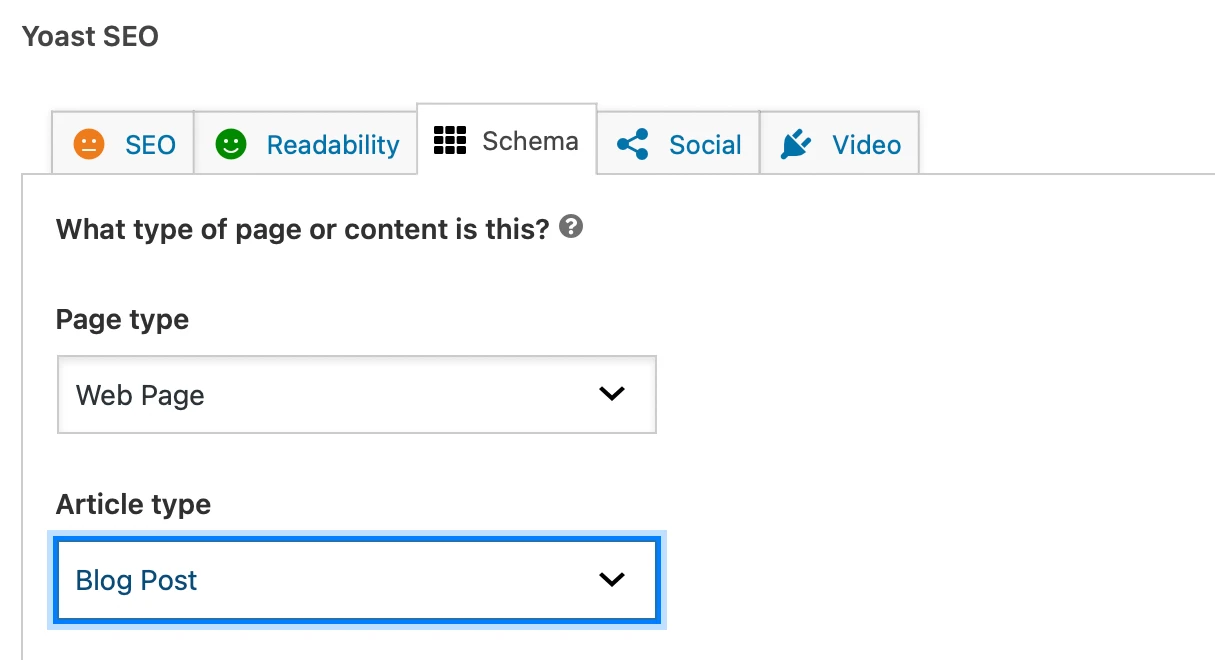
ด้วย Yoast SEO Premium คุณสามารถปรับรูปลักษณ์ของเนื้อหาของคุณบน Facebook และ Twitter ได้ และหากคุณเพิ่มวิดีโอลงในเพจของคุณ คุณสามารถไปที่แท็บ วิดีโอ เพื่อเพิ่มประสิทธิภาพได้
4. การตั้งค่าพิเศษ Yoast SEO
แม้ว่าเราจะกล่าวถึงแดชบอร์ดก่อนหน้านี้ในบทช่วยสอน Yoast SEO นี้ แต่ก็มีการตั้งค่าหลักอื่น ๆ ที่คุณสามารถปรับแต่งได้ที่นี่ ก่อนอื่นให้ไปที่ Yoast SEO > Integrations :
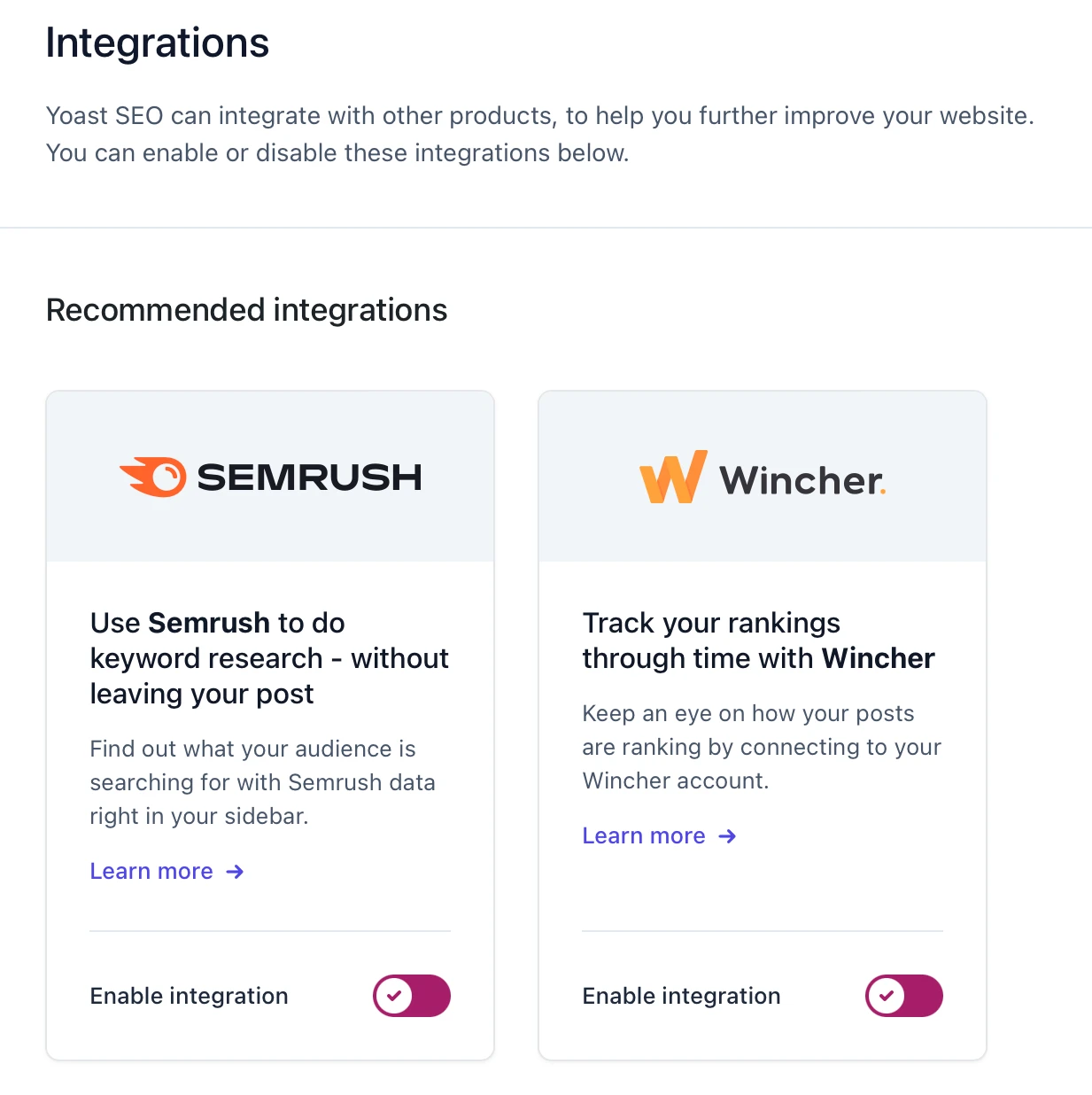
ตามค่าเริ่มต้น Semrush และ Wincher จะเปิดใช้งานเพื่อดำเนินการวิจัยคำหลักและติดตามอันดับโพสต์ของคุณ แต่ยิ่งไปกว่านั้น คุณจะพบการผสานรวมสคีมาที่เป็นไปได้
ที่นี่ คุณจะได้รับผลลัพธ์ที่หลากหลายในการค้นหาของ Google โดยใช้ปลั๊กอิน (เช่น ปฏิทินกิจกรรม) ที่เชื่อมต่อกับ Yoast Schema API ในขณะเดียวกัน คุณสามารถรวม Yoast เข้ากับปลั๊กอินยอดนิยม เช่น Elementor และ Jetpack ได้
ตอนนี้ สลับไปที่ส่วน เครื่องมือ ของ Yoast SEO ที่นี่คุณสามารถนำเข้าหรือส่งออกข้อมูล SEO เพื่อใช้บนเว็บไซต์อื่นได้ คุณยังสามารถแก้ไขไฟล์ SEO ที่สำคัญ เช่น robots.txt และ .htaccess :
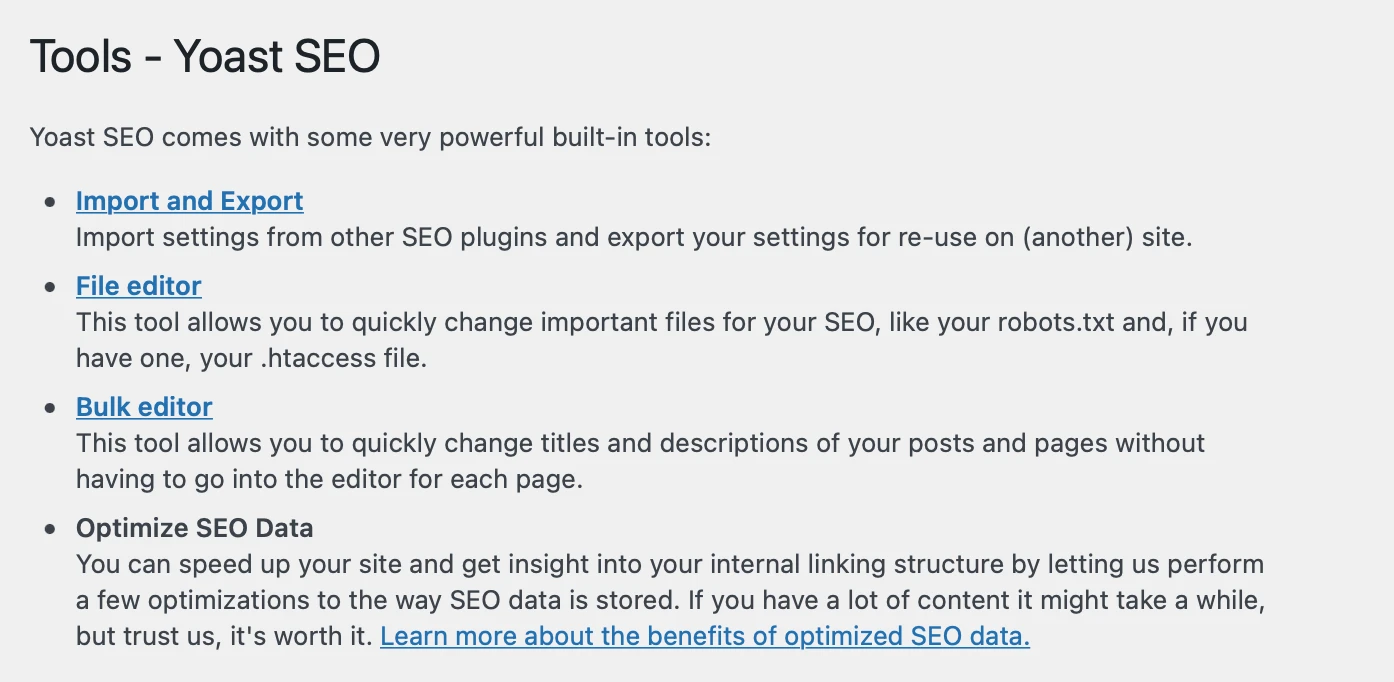
ในขณะเดียวกัน ให้คลิกที่ เครื่องมือแก้ไขหลายรายการ เพื่อเปลี่ยนชื่อและคำอธิบายของหน้าเนื้อหาของคุณอย่างรวดเร็วโดยไม่ต้องไปที่แต่ละหน้า
สุดท้ายนี้ ในแท็บ Academy คุณสามารถเริ่มหลักสูตรในหัวข้อต่างๆ เช่น การเขียนคำโฆษณา ข้อมูลที่มีโครงสร้าง และการวิจัยคำหลัก ด้วย Yoast SEO Premium คุณจะสามารถเข้าถึง Yoast Academy ได้ไม่จำกัด
ยิ่งไปกว่านั้น ด้วย Yoast Premium คุณจะได้รับส่วนเพิ่มเติมอีกสองส่วน ส่วน การออกกำลังกาย สามารถเพิ่มการเข้าชมบทความที่สำคัญที่สุดของคุณได้ จากนั้น ในแท็บ การเปลี่ยนเส้นทาง คุณสามารถกำหนดประเภทการเปลี่ยนเส้นทางและลิงก์ไปยัง URL ใหม่ได้
บทสรุป
แม้ว่า Yoast SEO จะเป็นหนึ่งในปลั๊กอิน SEO ที่ได้รับความนิยมมากที่สุดสำหรับ WordPress แต่ก็มีการตั้งค่าและฟีเจอร์มากมายที่อาจทำให้ผู้เริ่มต้นสับสนได้ นั่นเป็นเหตุผลว่าทำไมจึงเป็นความคิดที่ดีที่จะปฏิบัติตามบทช่วยสอน Yoast SEO ฉบับเต็มเพื่อที่คุณจะได้ตั้งค่าปลั๊กอินอย่างถูกต้องและเข้าใจวิธีใช้งาน
ตัวอย่างเช่น คุณจะใช้วิซาร์ดการกำหนดค่าเพื่อตั้งค่า Yoast SEO จากนั้น คุณสามารถปรับเนื้อหาของคุณให้เหมาะสมภายในโปรแกรมแก้ไข WordPress โดยใช้เมตาบ็อกซ์ ในขณะเดียวกันในแดชบอร์ด Yoast SEO คุณสามารถเปิดใช้งานการตั้งค่า เปิดใช้งานการรวมระบบ และเข้าถึงเครื่องมือในตัวได้
คุณมีคำถามเกี่ยวกับบทช่วยสอน Yoast SEO ของเราหรือไม่? แจ้งให้เราทราบในความคิดเห็นด้านล่าง!
